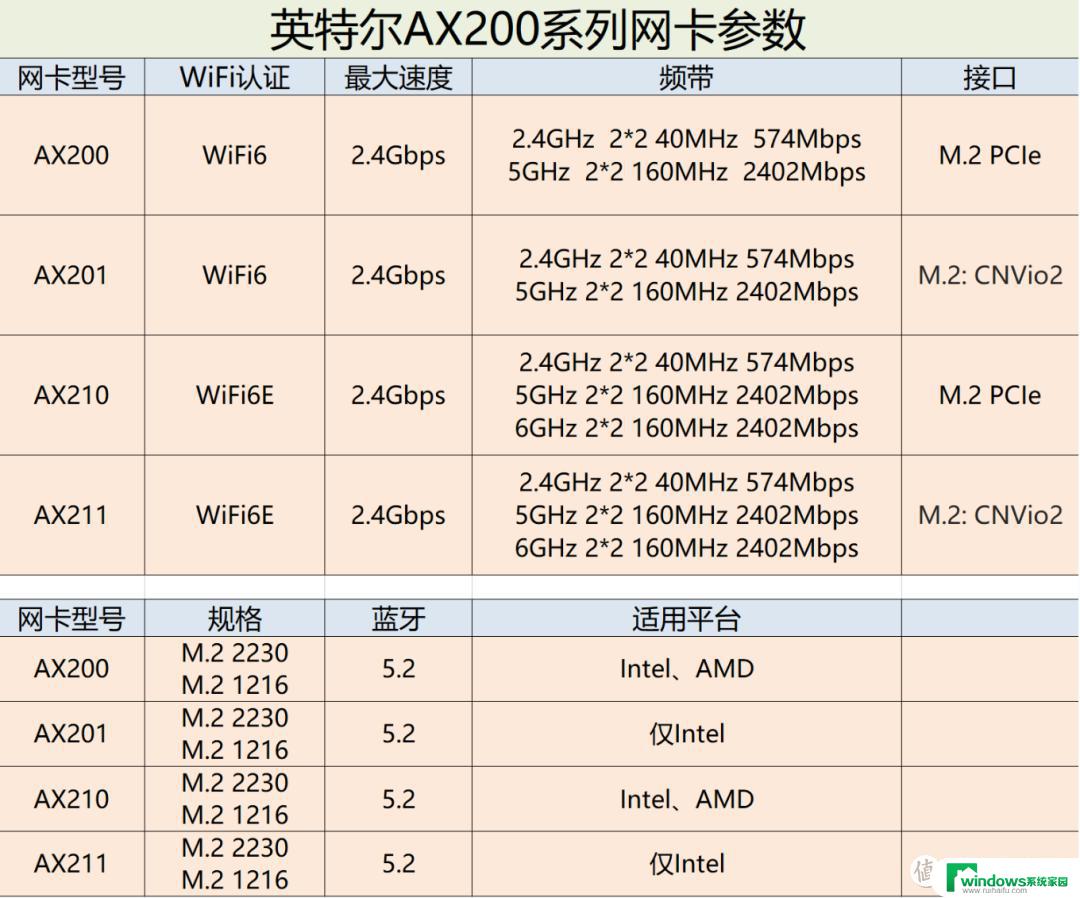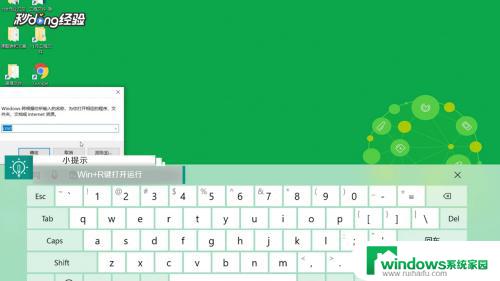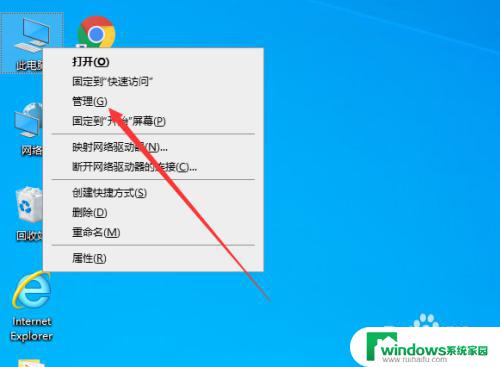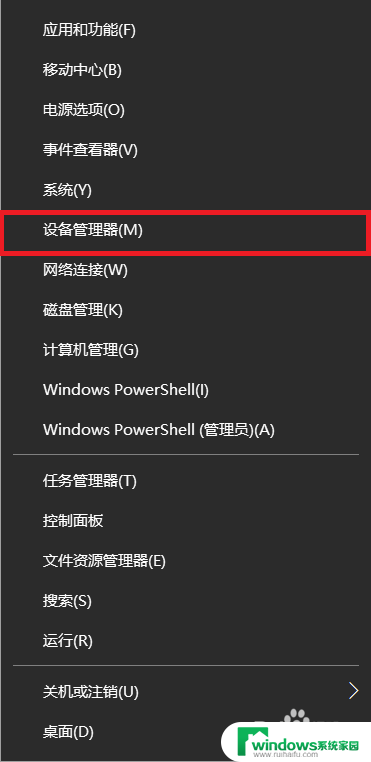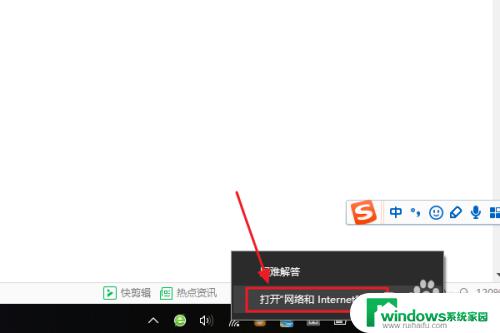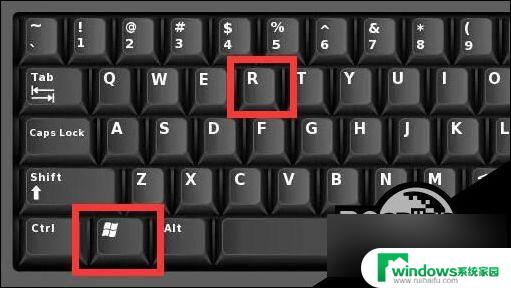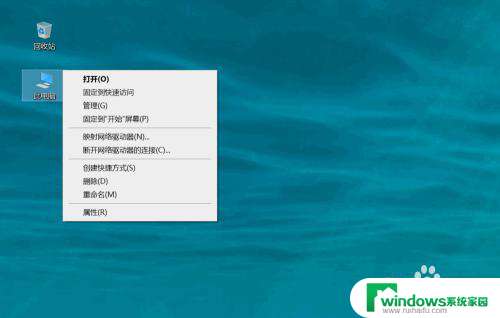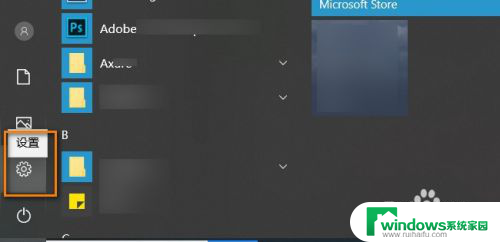win10查看无线网卡型号 win10如何查看无线网卡型号
更新时间:2025-04-05 17:00:18作者:jiang
在使用Win10系统的过程中,我们经常需要查看电脑上安装的无线网卡型号,以便进行驱动更新或者故障排查,但是很多用户并不清楚Win10系统中如何查看无线网卡型号。事实上Win10系统提供了多种方法来查看无线网卡型号,可以通过设备管理器、命令提示符或者第三方软件来获取相关信息。接下来我们将介绍几种简单实用的方法,帮助大家快速查看无线网卡型号。
步骤如下:
1.点击【开始】按钮。
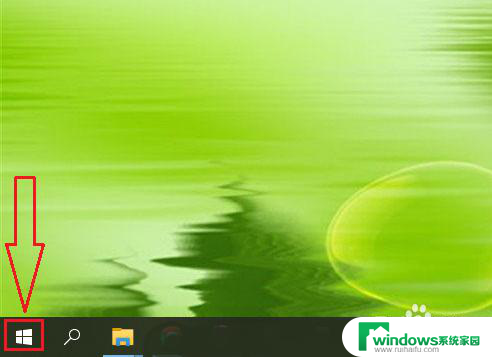
2.点击【设置】选项。
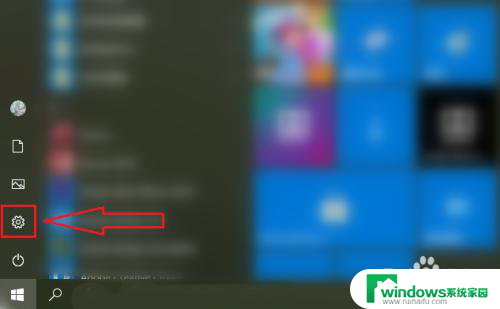
3.点击【网络和internet】。
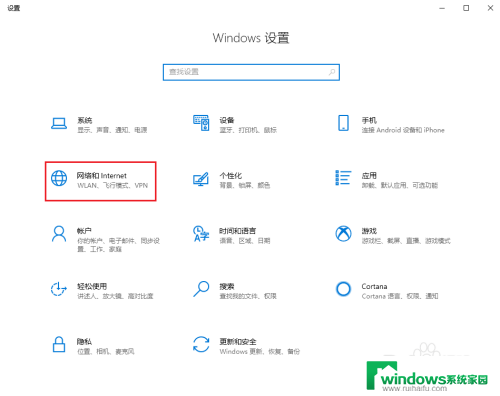
4.选择要查看的网卡,例如查看无线网卡则点击【WLAN】。
注意:查看有线网卡则点击【以太网】。
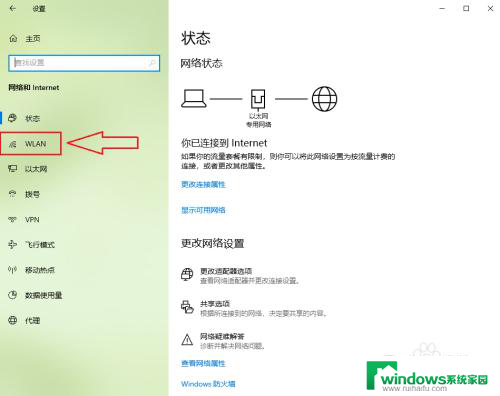
5.点击【硬件属性】。
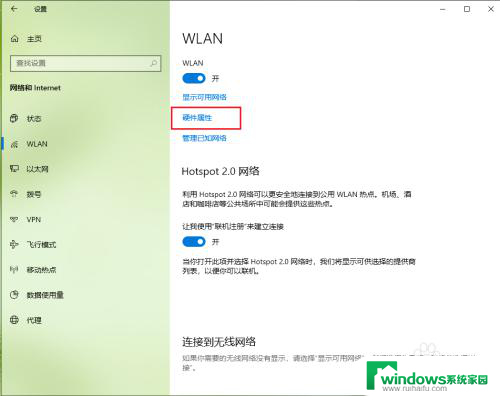
6.结果展示。
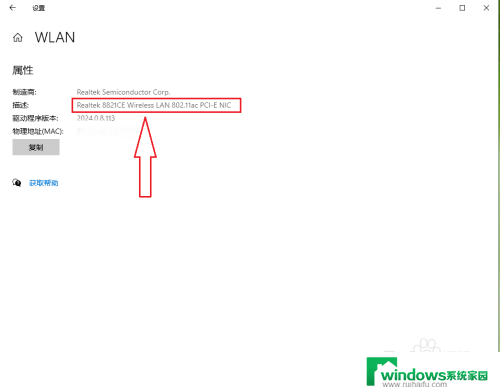
以上就是win10查看无线网卡型号的全部内容,有遇到这种情况的用户可以按照小编的方法来进行解决,希望能够帮助到大家。